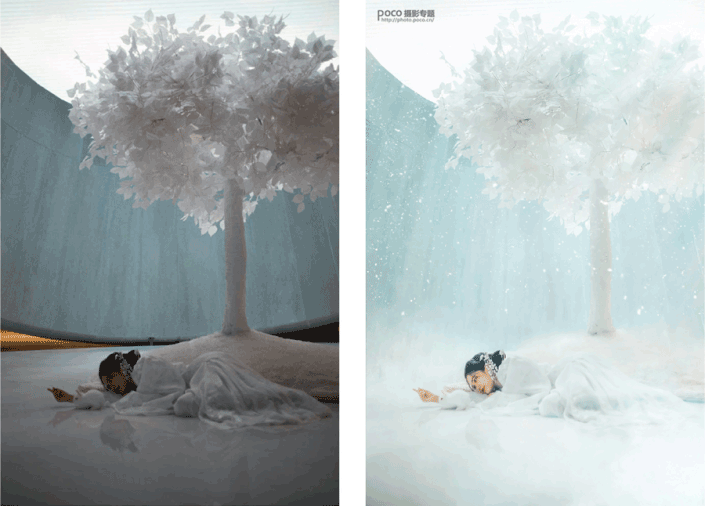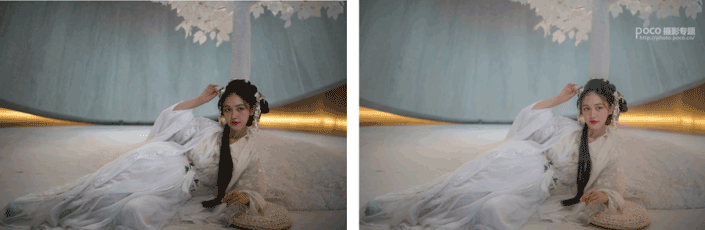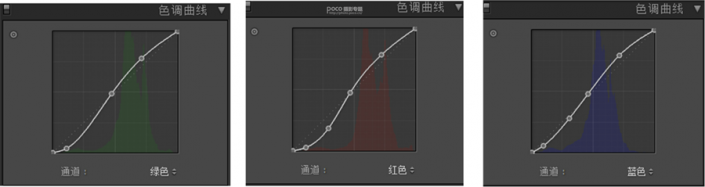古风人像,通过PS把前期偏暗的古装人像制作出仙气十足的效果
其实本篇教程说是古风后期,也可以说是拯救废片教程,很多摄影的同学们在后期的时候可能都遇到过这样一种情况,就是拍摄环境比较恶劣,灯光比较昏暗,背景也很杂乱,拍出的照片呢不尽人意,但是又舍不得删啊,那么我们如何来拯救这些废片,整个教程可以教会同学们聊有不要的废片,摇身一变,变为该仙气十足的照片,具体我们通过教程来学习一下吧。
前后对比图:

1.原片分析及思路
这组片没有打光,也不是在摄影棚拍的,是在背景比较乱的公共场合。可以看到现场灯光情况很差,原片整体偏暗。但因为想拍的主题是中秋嫦娥广寒宫那种感觉,所以想要干净明亮通透的冷色调以贴近月宫的氛围,以及想用烟雾素材堆叠仙气飘飘的感觉。所以先确定了这个思路后在LR里进行初步调色。
2.LR调整部分
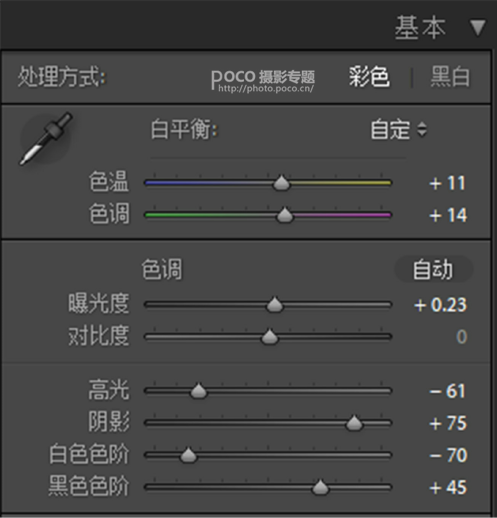
基本调整:首先进行“基本”状态栏的调凞白整。色温色调依照每张情况进行微调,这张图片的白平衡我觉得还行就没有动它;原片偏暗,我们拉高曝光值,但拉曝光值确实是一种很粗暴地改变照片明度的方法。所以在进行这一步调整之后一定要伴随接下来的调整:降低高光,拉低白阶以减弱画面曝光溢出部分,获得更大后期空间;原片暗部细节有点缺失)头发细节和裙子褶皱处),所以拉高阴影和黑阶。基本这张照片的曝光调整就做完了。
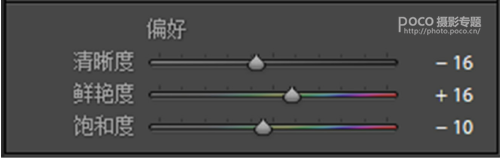
在“偏好”一栏里,我个人习惯降低清晰度可以使画面更柔一些,然后拉高鲜艳度的同时降低饱和度,能让整个画面色彩更加鲜活而不会浓郁得辣眼睛。
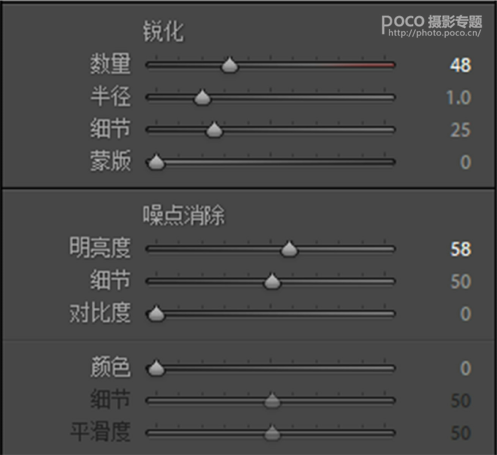
细节调整:原片拍摄环境很暗,ISO较高,所以有噪点,在“细节”这一栏里,将明度值拉高降噪。但明度值拉高后画面会变得更柔更糊,所以同时需要拉高锐化数量。这样在降噪后整个画面细节质感就会得到较好的平衡。
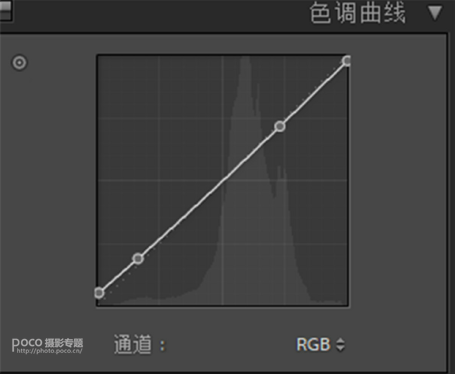
曲线调整:在“色调曲线”中我们先把RGB曲线阴影部分拉高一点,再把红、绿、蓝三通道拉一个小S,此时画面对比度会增加,颜色更漂亮。关于曲线的原理很复杂,曲线用好了之后可以调岀各和效果的片子这里也不再赘述原理。感兴趣的话大家可以自行搜索一些类似“LR里曲线用法”之类的教程,网上有很多。
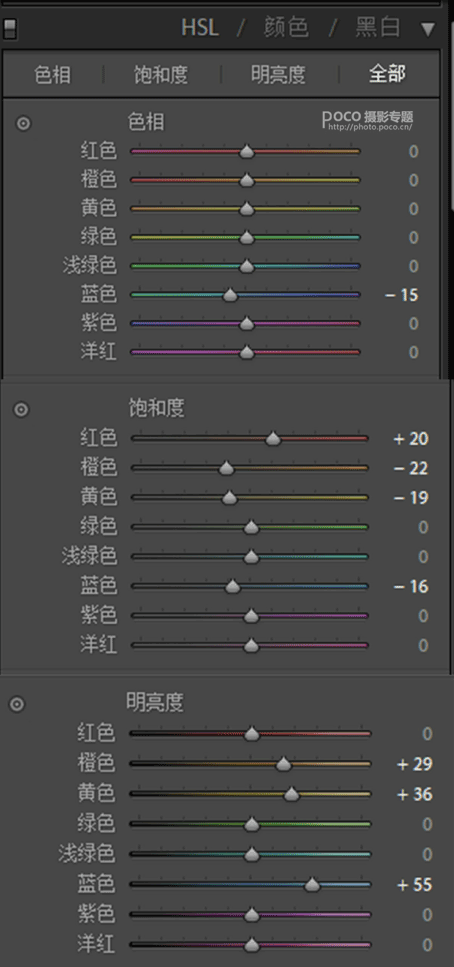
学习 · 提示
相关教程
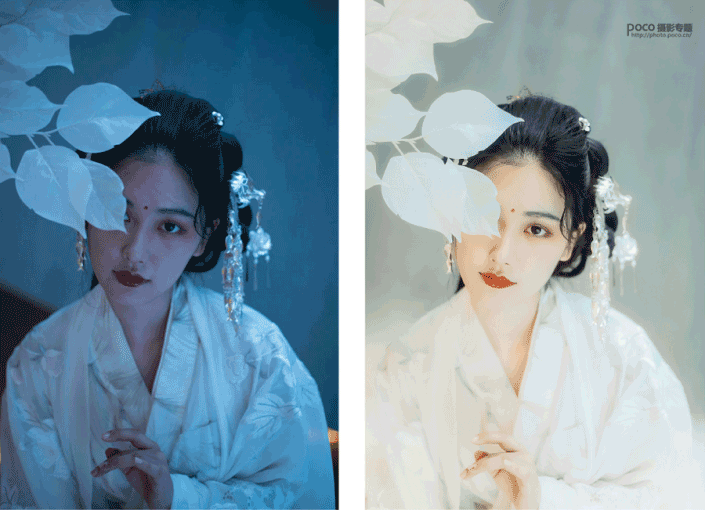 学习PS请到www.16xx8.com
学习PS请到www.16xx8.com